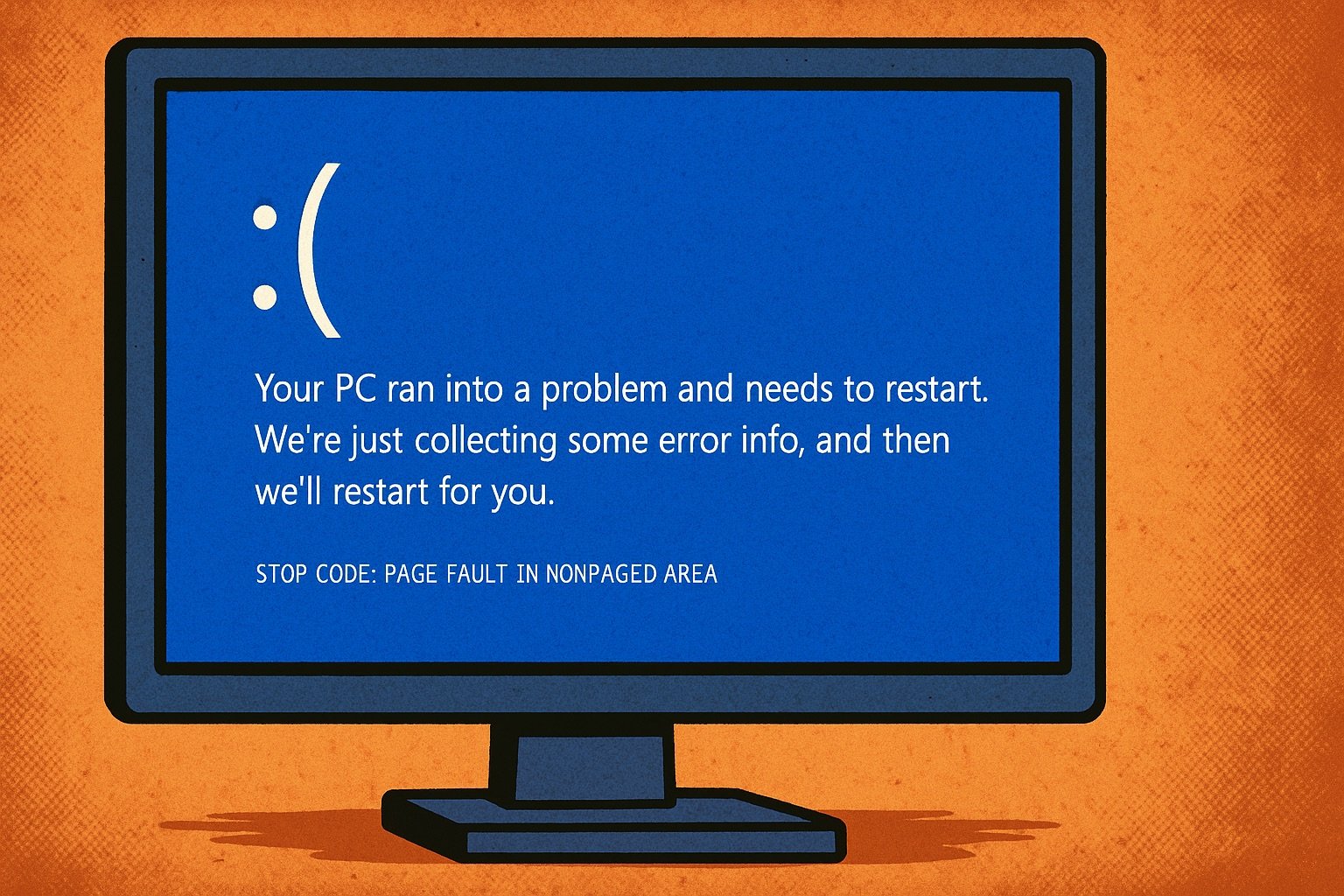Stabilire una connessione VPN
Una volta completata la fase preparatoria, l'ultima cosa che rimane è stabilire la connessione VPN. A questo punto basta una qualsiasi connessione Internet per accedere al computer di casa; per stabilire la connessione VPN basta accedere al "Centro Reti e Condivisione" e selezionare [Connetti ad una rete]. Si apre una finestra con le reti disponibili, nella quale dobbiamo selezionare quella che abbiamo creato, e poi cliccare su [Connetti], poi inserire nome utente e password, ed il gioco è fatto!


Una volta stabilita la connessione VPN, con Esplora Risorse possiamo navigare tra le cartelle condivise del desktop di casa, inserendo l'indirizzo IP relativo (\192.168.1.x) nella barra degli indirizzi UNC (Universal Naming Convention]. Tra l'altro quest'ultimo passaggio è necessario solo se qualcosa non funziona nel riconoscimento del nome.

Una soluzione poco elegante: usiamo l'indirizzo IP come percorso UNC
Se volete una soluzione più elegante, è possibile modificare il file lmhosts.sam sul client VPN (il portatile). Questo file gestisce l'assegnazione manuale dei nomi e degli indirizzi IP, e si trova nella cartella C:WindowsSystem32driversetc. Una volta aperto il file, inseriamo l'indirizzo IP del desktop, seguito dal nome del computer, per esempio "PC Casa". Una volta salvate le modifiche, basterà inserire "PC Casa" nella barra degli indirizzi di Esplora Risorse, dopo aver stabilito la connessione VPN. La procedura va ripetuta per gli altri dispositivi di rete, come stampanti e router.